如何在Win10系统安装FreeSSHd组件开启SSH2服务
来源:网络收集 点击: 时间:2024-04-30打开浏览器工具,通过FreeSSHd官网下载相应的FreeSSHd.exe安装包。
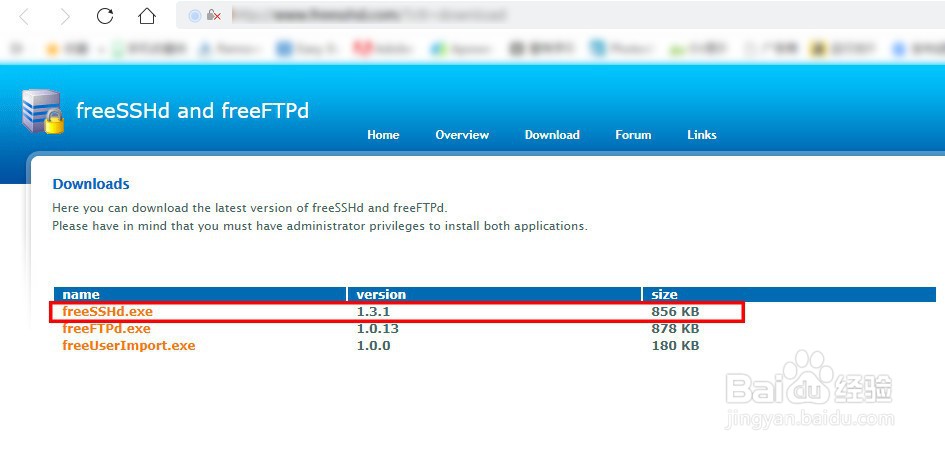 2/7
2/7完成安装FreeSSHd.exe应用程序,运行FreeSSHd工具软件。
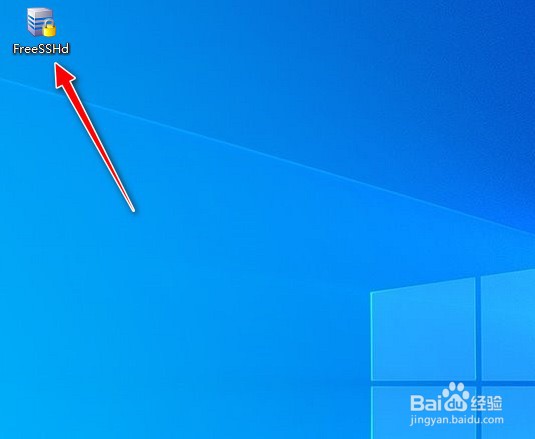 3/7
3/7软件运行后,会在系统托盘生成一个小图标,用鼠标右键单击,选择弹出菜单的Settings...菜单选项。
 4/7
4/7打开freeSSHd settings对话框,选择Server status项,软件默认会开启SSH2服务,确认SSH服务器状态的消息字符串为SSH Server is running。
 5/7
5/7再切换到Users菜单项,选择Add按钮。
 6/7
6/7打开User Properties操作对话框,在Login:提示符的文本输入框添加一个用户名,在Authorization: 栏,选择Password stored as SHA1 hash,在Password:提示符的文本输入框添加密码。另外,勾选中Shell、SFTP和Tunneling复选框。再点击确定按钮应用生效。
 7/7
7/7打开SecureCRT工具软件,新建一个SSH2会话连接,尝试登录本机IP地址,输入通过FreeSSHd创建的登录用户名和密码,通过SSH2方式登录成功。

 总结1/7
总结1/7打开浏览器工具,通过FreeSSHd官网下载相应的FreeSSHd.exe安装包。
2/7完成安装FreeSSHd.exe应用程序,运行FreeSSHd工具软件。
3/7软件运行后,会在系统托盘生成一个小图标,用鼠标右键单击,选择弹出菜单的Settings...菜单选项。
4/7打开freeSSHd settings对话框,选择Server status项,软件默认会开启SSH2服务,确认SSH服务器状态的消息字符串为SSH Server is running。
5/7再切换到Users菜单项,选择Add按钮。
6/7打开User Properties操作对话框,在Login:提示符的文本输入框添加一个用户名,在Authorization: 栏,选择Password stored as SHA1 hash,在Password:提示符的文本输入框添加密码。另外,勾选中Shell、SFTP和Tunneling复选框。再点击确定按钮应用生效。
7/7打开SecureCRT工具软件,新建一个SSH2会话连接,尝试登录本机IP地址,输入通过FreeSSHd创建的登录用户名和密码,通过SSH2方式登录成功。
FREESSHDSSH2服务SECURECRTWINDOWS10SHELL版权声明:
1、本文系转载,版权归原作者所有,旨在传递信息,不代表看本站的观点和立场。
2、本站仅提供信息发布平台,不承担相关法律责任。
3、若侵犯您的版权或隐私,请联系本站管理员删除。
4、文章链接:http://www.1haoku.cn/art_634615.html
 订阅
订阅